2020/09/09
Googleサーチコンソールとは
Googleが提供している、Google検索結果上でのWebサイトのパフォーマンスを分析できるツールです。
Googleのアカウントを持っていれば誰でも無料で使用することができ、主に下記のようなことを計測、確認できます。
・どのような検索語句でサイトにアクセスがあったか
・サイトの検索順位や表示回数、クリック数
・Googleにサイトが検出/登録されているか
・表示順位を下げている要因がどこにあるか
Googleアナリティクスではサイト流入後のデータ分析ができますが、サーチコンソールでは流入前の検索キーワードやどれぐらい検索結果に表示されているかも見ることができます。
そのため、サイト運営やSEO対策の効果検証などに利用できます。
■Google サーチコンソール
https://search.google.com/search-console?hl=ja
設置方法
下記のGoogleサーチコンソールのURLにアクセスします。
https://search.google.com/search-console/welcome?hl=ja
設置したいサイト/ページに合わせて「ドメイン」か「URLプレフィックス」を選択します。
・ドメイン:サイト内のすべてのURLを測定対象にしたいときはこちらを選択します。
・URLプレフィックス:サイト内の特定のURLを測定対象にしたいときはこちらを選択します。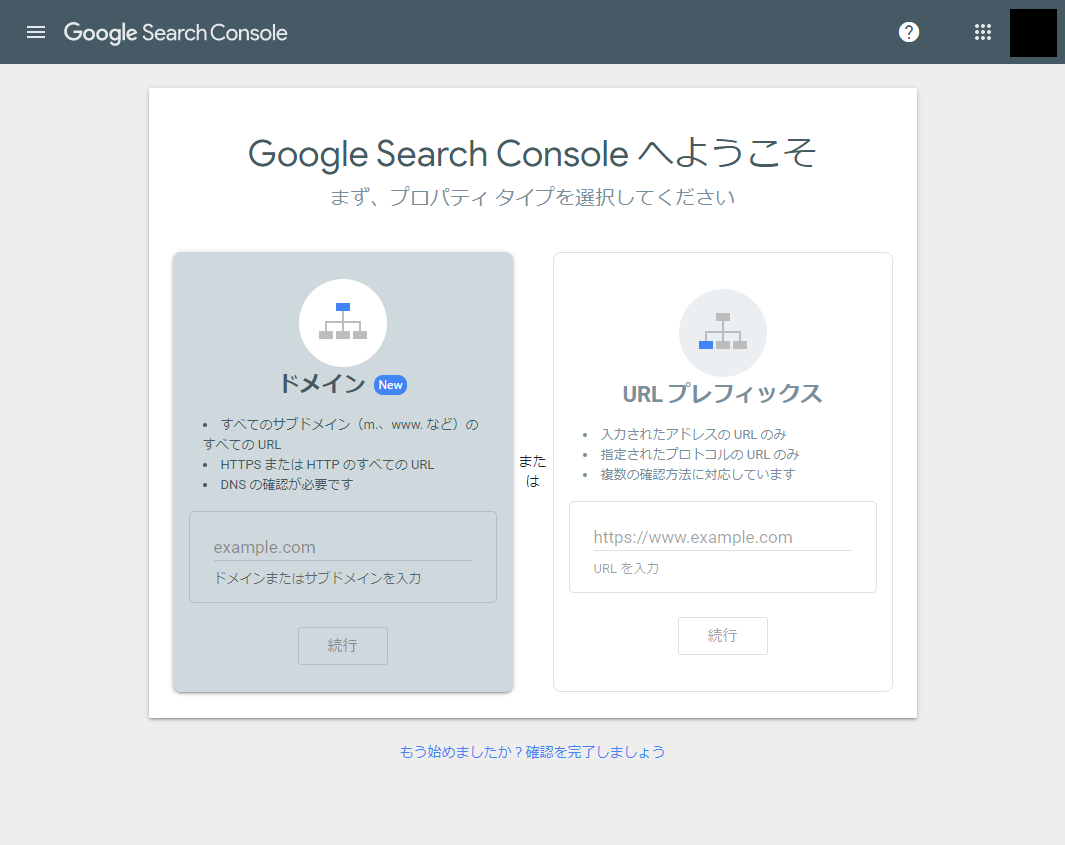
今回はサイト全体を測定対象にする「ドメイン」で設定を進めていきます。
URLの入力欄に「http://」や「https://」、「/」を抜いたサイトドメインのみを入力して「続行」ボタンを押します。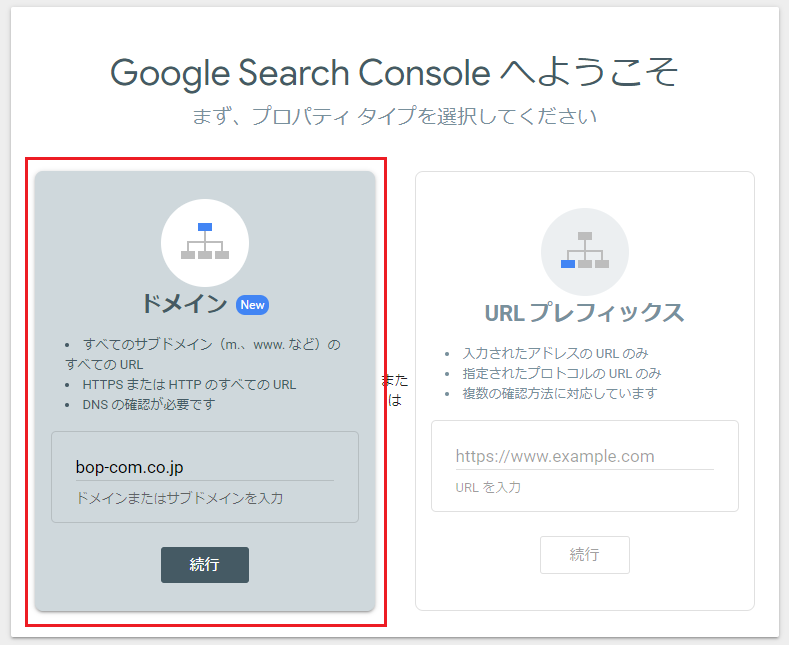
サイトの管理者であることを証明するために、利用しているドメインサービスの「DNS設定」という部分に、表示されているTXTレコードをコピーします。
こちらはドメインサービスごとに設定の画面が違いますので、利用しているサービスのヘルプを参照してください。
また、Googleのヘルプページでもサービス別の設定方法が案内されています。
■ドメイン所有権の証明手順/G Suite 管理者ヘルプ
https://support.google.com/a/topic/1409901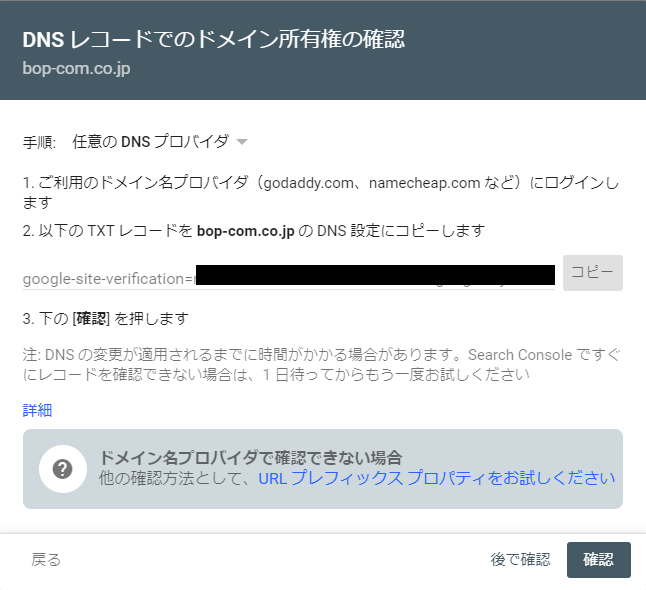
認証が完了すると、下記のページが表示されるようになります。
(認証までに数時間~1日程度かかることがあります!)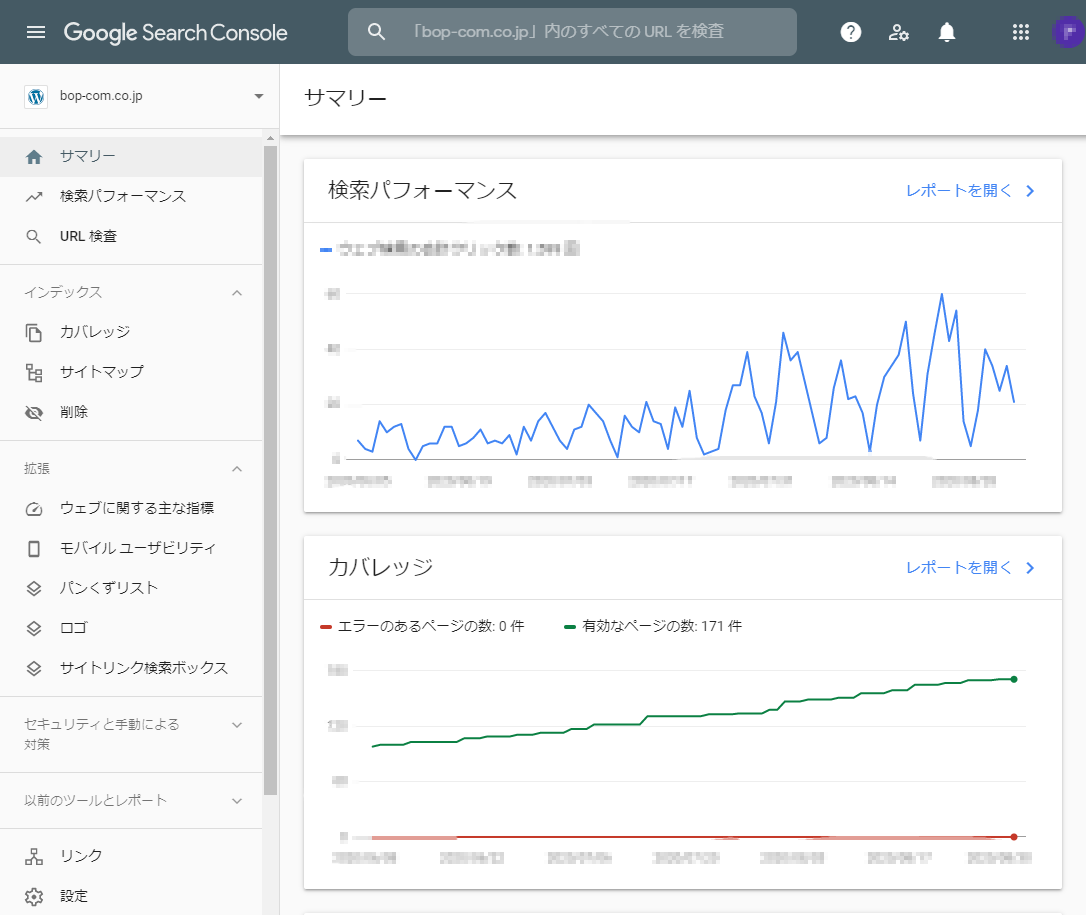
次の項目で、サーチコンソールから2つの機能について説明していきます。
検索パフォーマンス
下記の項目別で、サイトの表示回数とクリック数を確認することができます。
・クエリ
・ページ
・国
・デバイス
・検索での見え方
・日付
アクセスの多いコンテンツを充実させていく、パフォーマンスの悪いページを改善する、クエリで出てきたキーワードをコンテンツに入れ込む、広告配信の際の参考データにする…など、様々な活用ができます。
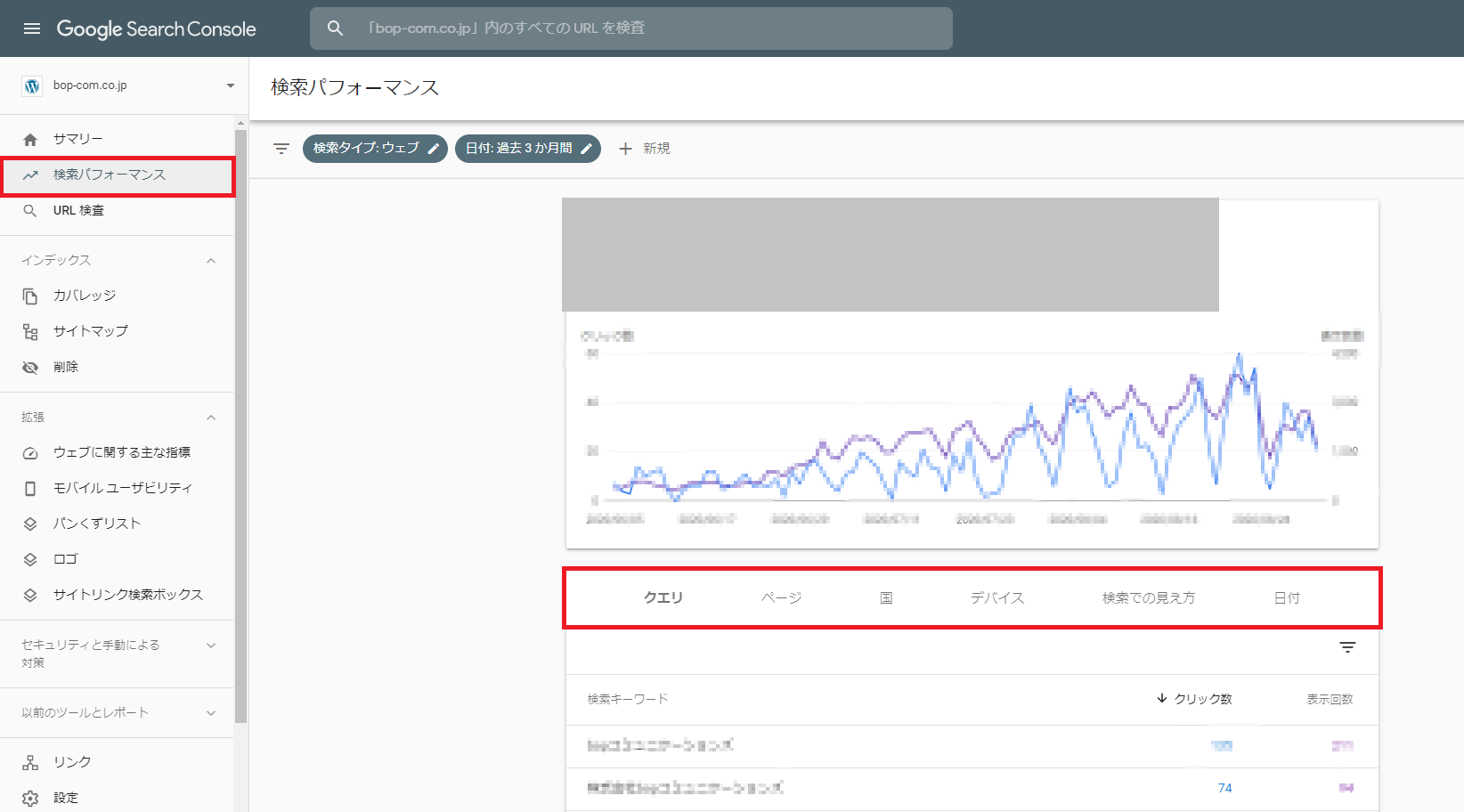
■URL検査
ここでは主に下記の情報を確認することができます。
・サイトやページがGoogleにインデックスされているか(=されていないと検索結果に表示されません!)
・どのURLがGoogleに認識されているか
・サイト情報を収集しているクローラーが最後にいつページに来たか
また、サイトを新しく作成した直後はまだインデックスがされていないので、検索しても検索結果に表示されないことがあります。
その際にもこのURL検査で登録したいサイトのURLを入力→Googleに登録されていない場合は「インデックス登録をリクエスト」を選択することで、検索結果に表示されるようリクエストを送ることができます。
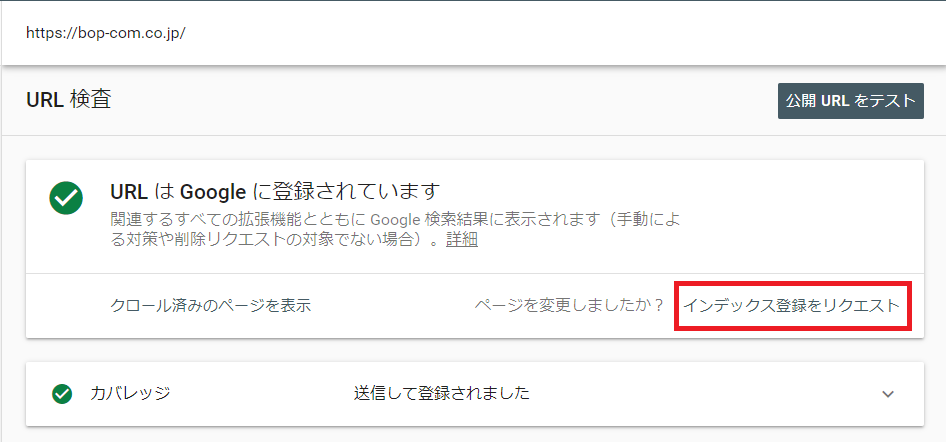
通常は、ある程度の日にちが経てば自動的にインデックスが行われます。
数日経っても反映されない場合や、新サービスのリリースなどですぐに表示させたい!という場合に活用できます。
※2018年頃のサーチコンソールでは”Fetch as Google”というメニューでインデックスリクエストを送れましたが、アップデート後にURL検査に統一されました。
まとめ
今回はGoogleサーチコンソールについて説明いたしました。
この他にもたくさんの活用方法があり、サイト運営や広告配信に使える便利なツールです。
Webサイト改善の指標や、日々の広告配信に役立てて頂けますと幸いです。

